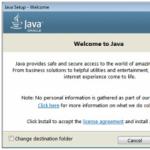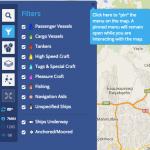Программа преобразования fb2 в epub. Конвертеры FB2 в ePUB
FB2 и ePub являются современными форматами электронных книг, которые поддерживают большинство новейших разработок в данном направлении. Только FB2 чаще применяется для чтения на стационарных ПК и ноутбуках, а ePub – на мобильных устройствах и компьютерах производства Apple. Иногда существует необходимость произвести конвертирование из FB2 в ePub. Давайте разберемся, как это сделать.
Существует две возможности преобразовать FB2 в ePub: при помощи онлайн-сервисов и специализированных программ. Данные приложения называются конвертерами. Именно на группе способов с применением различных программ мы и остановим внимание.
Способ 1: AVS Document Converter
Одним из самых мощных текстовых конвертеров, поддерживающих очень большое количество направлений преобразования файлов, является AVS Document Converter. Работает он и с тем направлением конвертирования, которое мы изучаем в данной статье.
- Произведите запуск АВС Документ Конвертер. Щелкните по надписи «Добавить файлы»
в центральной области окна или на панели.

Если вы предпочитаете действовать через меню, то можете произвести последовательный нажим по наименованию «Файл» и «Добавить файлы» . Имеете возможность также применить комбинацию Ctrl+O .
- Запускается окно открытия файла. В нем следует переместиться в ту директорию, в которой находится объект FB2. После его выделения жмите «Открыть» .
- После этого выполняется процедура добавления файла. После её завершения содержимое книги отобразится в области для предварительного просмотра. Затем перейдите к блоку «Выходной формат» . Здесь нужно определить, в какой именно формат будет производиться преобразование. Щелкните по кнопке «В eBook» . Откроется дополнительное поле «Тип файла» . Из раскрывающегося списка выберите в нем вариант «ePub» . Для выбора той директории, в которую будет происходить преобразование, щелкните по кнопке «Обзор…» , находящейся справа от поля «Выходная папка» .
- Запускается маленькое окошко – «Обзор папок» . Перейдите в нем в тот каталог, где располагается папка, в которую вы желаете произвести конвертирование. После выделения этой папки жмите «OK» .
- После этого происходит возврат в главное окно AVS Document Converter. Теперь, когда все настройки произведены, для запуска процедуры преобразования нажмите «Старт!» .
- Запускается процедура конвертирования, о течении которой информирует отображающаяся в области для предварительного просмотра величина прогресса в процентах.
- После завершения преобразования открывается окошко, в котором сообщается, что процедура конвертирования успешно завершена. Для того, чтобы перейти в ту директорию, где расположен преобразованный материал в формате ePub, достаточно нажать на кнопку «Откр. папку» в этом же окошке.
- Запускается Проводник Windows в той директории, в которой размещается преобразованный файл с расширением ePub. Теперь данный объект можно на усмотрение пользователя открыть для чтения или отредактировать его с помощью других инструментов.








Недостатком данного способа является платность программы АВС Документ Конвертер. Конечно, можно использовать и бесплатный вариант, но в этом случае на всех страницах преобразованной электронной книги будет установлен водяной знак.
Способ 2: Calibre
Ещё одним вариантом преобразовать объекты FB2 в формат ePub является использование многофункциональной программы Calibre , которая сочетает в себе функции «читалки», библиотеки и конвертера. Причем, в отличие от предыдущего приложения, данная программа абсолютно бесплатна.
- Запустите приложение Calibre. Для того, чтобы приступить к процедуре конвертирования, прежде всего, требуется добавить нужную электронную книгу в формате FB2 во внутреннюю библиотеку программы. Для этого на панели щелкните «Добавить книги» .
- Запускается окошко «Выбрать книги» . В нем нужно переместиться в папку размещения электронной книги FB2, выделить её наименование и нажать «Открыть» .
- После этого выполняется процедура добавления выбранной книги в библиотеку. Её наименование отобразится в библиотечном списке. При выделении названия в правой области интерфейса программы отобразится содержимое файла для предварительного просмотра. Для запуска процедуры конвертирования выделите название и нажмите «Преобразовать книги» .
- Запускается окно преобразования. В верхнем левом его углу автоматически отображается формат импорта на основе того файла, который был выделен перед запуском данного окна. В нашем случае это формат FB2. В правом верхнем углу располагается поле «Формат вывода»
. В нем нужно из выпадающего списка выбрать вариант «EPUB»
. Ниже расположены поля для метатегов. В большинстве случаев, если исходный объект FB2 оформлен по всем стандартам, они должны уже быть все заполнены. Но пользователь, конечно, может при желании отредактировать любое поле, вписав туда те значения, которые считает нужным. Впрочем, даже если не все данные указаны автоматически, то есть, в файле FB2 отсутствуют необходимые метатеги, то дописывать их в соответствующие поля программы совсем не обязательно (хотя и можно). Так как на сам конвертируемый текст метатеги никак не влияют.
После того, как указанные настройки произведены, для запуска процедуры конвертирования жмите «OK» .
- Затем происходит процедура преобразования FB2 в ePub.
- После завершения конвертирования для перехода к прочтению книги в формате ePub выделите её наименование и в правой области окна напротив параметра «Форматы» щелкните «EPUB» .
- Преобразованная электронная книга с расширением ePub будет открыта внутренней программой для чтения Калибри.
- Если же вы желаете перейти в директорию размещения преобразованного файла для проведения над ним иных манипуляций (редактирование, перемещение, открытие в других программах для чтения), то после выделения объекта следует кликнуть напротив параметра «Путь» по надписи «Щелкните, чтобы открыть» .
- Откроется Проводник Виндовс в той директории библиотеки Калибри, в которой расположен преобразованный объект. Теперь пользователь может проводить над ним различные манипуляции.









Безусловными преимуществами данного способа является его бесплатность и то, что после завершения конвертирования книгу можно читать прямо через интерфейс Калибри. К недостаткам следует отнести тот факт, что для выполнения процедуры преобразования требуется в обязательном порядке добавлять объект в библиотеку Calibre (даже если пользователю это не очень-то и нужно). Кроме того, отсутствует возможность выбора директории, в которую будет производиться конвертирование. Объект будет сохранен во внутренней библиотеке приложения. Уже после этого его можно будет извлечь оттуда и переместить.
Способ 3: Hamster Free BookConverter
Как видим, главным недостатком первого способа является его платность, а второго – отсутствие возможности у пользователя самому устанавливать директорию, куда именно будет выполняться конвертирование. Эти минусы отсутствуют у приложения Hamster Free BookConverter.
- Запустите Хамстер Фри Бук Конвертер. Для того, чтобы добавить объект для конвертирования, откройте Проводник
в той директории, где он расположен. Далее, зажав левую кнопку мыши, перетяните файл в окно Free BookConverter.

Существует ещё один вариант добавления. Нажмите «Добавить файлы» .
- Запускается окошко добавления элемента для конвертирования. Перейдите в нем в ту папку, где расположен объект FB2 и выделите его. Жмите «Открыть» .
- После этого выбранный файл появится в списке. При желании можно выбрать ещё один, нажав на кнопку «Добавить ещё» .
- Снова запускается окно открытия, в котором нужно выбрать следующий элемент.
- Таким образом можно добавлять столько объектов, сколько нужно, так как программа поддерживает пакетную обработку. После того, как все нужные файлы FB2 добавлены, жмите «Далее» .
- После этого открывается окно, где нужно выбрать устройство, для которого будет производиться конвертирование, или форматы и платформы. Прежде всего, давайте рассмотрим вариант для устройств. В блоке «Устройства» выберите логотип марки того мобильного оборудования, которое подключено в данный момент к компьютеру, и куда вы хотите скинуть преобразованный объект. Например, если подключено одно из устройств линейки Apple, то выберите самый первый логотип в виде яблока.
- Затем открывается область для указания дополнительных настроек для выбранной марки. В поле «Выберите устройство» из выпадающего списка требуется выбрать наименование того устройства выделенной марки, которое подключено к компьютеру. В поле «Выберите формат» следует указать формат конвертирования. В нашем случае это «EPUB» . После того, как все настройки указаны, жмите «Конвертировать» .
- Открывается инструмент «Обзор папок» . В нем нужно указать ту директорию, куда будет производиться выгрузка преобразованного материала. Эта директория может располагаться, как на жестком диске компьютера, так и на подключенном устройстве, марку которого мы ранее выбрали. После выбора директории жмите «OK» .
- После этого запускается процедура конвертирования FB2 в ePub.
- После завершения преобразования в окне программы отображается сообщение, информирующее об этом. Если вы желаете перейти непосредственно в ту директорию, куда были сохранены файлы, то щелкните «Открыть папку» .
- После этого будет открыт Проводник в той папке, где расположены объекты.











Теперь рассмотрим алгоритм манипуляций по конвертированию FB2 в ePub, действуя через блок выбора устройства или формата «Форматы и платформы» . Данный блок расположен ниже, чем «Устройства» , действия через который были описаны ранее.


Как видим, данный способ преобразования FB2 в ePub абсолютно бесплатен, а кроме того предусматривает выбор папки сохранения обработанного материала для каждой операции в отдельности. Не говоря уже о том, что конвертирование посредством Free BookConverter максимально адаптировано для работы с мобильными устройствами.
Способ 4: Fb2ePub
Еще один способ конвертирования в изучаемом нами направлении предусматривает использования утилиты Fb2ePub, которая специально предназначена для преобразования FB2 в ePub.

Мы перечислили только часть тех программ-конвертеров, которые преобразуют электронные книги FB2 в формат ePub. Но при этом попытались описать наиболее популярные из них. Как видим, у различных приложений совершенно разные подходы к конвертированию в данном направлении. Существуют, как платные, так и бесплатные приложения, поддерживающие различные направления преобразования и конвертирующие только FB2 в ePub. Кроме того, такая мощная программа, как Calibre также предоставляет возможность каталогизации и чтения обработанных электронных книг.
Этот ресурс представляет собой предельно минималистичный конвертер FB2 в EPUB. Он принимает файлы с компьютера и преобразовывает их по одному. Чтобы конвертировать книгу с помощью fb2epub, нажмите на значок папки и укажите путь к файлу FB2 на жёстком диске. Щёлкните «Конвертировать», дождитесь завершения и кликните «Скачать».

To EPUB - более продвинутый сервис, который конвертирует FB2, PDF, DOC, TXT, MOBI и ещё множество форматов в EPUB и другие типы документов. Загружать в To EPUB входные файлы следует через компьютер. Вы можете добавить сразу несколько книг - сервис будет обрабатывать их в порядке очереди.
Чтобы конвертировать книгу с помощью To EPUB, выберите EPUB в списке форматов над кнопкой «Загрузить». Затем перетащите мышкой файл FB2 в предназначенную для этого область. Дождитесь завершения процесса и щёлкните «Скачать» или «Скачать все», если конвертировали сразу несколько файлов.

Ещё один всеядный конвертер. Сервис принимает FB2, MOBI, TCR, AZW3, SNB, PDB, RB, LRF и превращает их в EPUB и прочие форматы. Загружать файлы в Convertio можно через компьютер, диски Dropbox и Google Drive, а также с других сайтов по прямой ссылке. Convertio поддерживает групповое добавление и конвертацию книг. Готовые файлы можно скачивать на компьютер или экспортировать в .
Чтобы конвертировать книгу с помощью Convertio, выберите способ загрузки книг, нажав на соответствующую иконку. Затем укажите путь к файлу FB2, выберите конечный формат и кликните «Преобразовать». Дождитесь завершения конвертации и сохраните файл любым удобным способом.
Вряд ли кто-то из нас обходится без текстовых документов, графических изображений и рисунков на компьютере или электронной книге, для которых нужен конвертер fb2 в epub. Этот вопрос подвигнул меня написать статью про различные виды бесплатных инструментов. Прочитав сегодняшний обзор, вы сможете выбрать подходящий именно для вас.
Конвертер для Windows
Ниже я приведу конвертеры для Windows распространяемые бесплатно и полностью на русском языке. Позволяющие просматривать и читать текстовые документы известных расширений и кодировать в более удобный вид.
Программа Hamster free book onverter
Легкая и комфортная программа Hamster free book converter, конвертирует электронные докумекнты на компьютере в разные расширения. Работает с epub, mobi, txt и остальными. Идёт на операционной системе Windows 7,8, 8.1 и 10 и на мак, скачать можно . Открываем, интерфейс интуитивно понятен, загружаем исходик на первой вкладке. Выбираем конечный формат, интересует epub.

Время процедуры зависит от объема, размера текста и количества картинок в тексте. Софт достоин внимания, распространяется совершенно бесплатно.
Calibre на русском языке
Надежная программа Calibre полностью на русском языке, подходит и для мак, поддерживает больше десяти часто встречающихся расширений и незатейливая в управлении. Может преобразовывать электронные документы по одному, о пакетной кодировке поговорим ниже. На любом объекте нажимаем правой кнопкой мыши и выбираем “преобразовать книги”, далее “индивидуальное”.

Настраиваем выходной формат и жмем Ok.

Чтобы перейти к файлу на жестком диске, нажмите на название документа и в правом столбце на fb2.

Среди остальных преимуществ отмечу поддержание онлайн нескольких языков, закладок и поисковик информации по документам, так же подойдет для чтения книг из сети.
Бесплатные Конвертеры для Mac без регистрации
Конвертеры для Mac представлены в большом количестве. Нашел хорошую библиотеку но там книги в fb2, а мне, по определению, нужен epub. Вручную переводить каждую не вариант, поэтому пришлось искать хорошую утилиту.
Ёе название FB2iBook . Утилита очень простая и интуитивно понятная даже новичку. Сначала выбираем нужную папку с документами fb2, затем место хранения переделанных объектов, настройки для заглавия.
Жмем старт и получаем нужный результат. Несмотря на удобство, приложение работает исправно без перебоев. Хочу порекомендовать его всем, кому необходимо конвертировать на устройстве Mac в epub.
Лучший онлайн конвертер fb2 в epub
Для максимального удобства, приведу ТОП-7 лучших online конвертеров fb2 в epub, которые поддерживают fb2. Они подойдут в случае, если вы изредка конвертируете и не нужно скачивать на компьютер.
Конвертеры для Андроид и мобильных устройств
С компьютерными конвертерами все понятно, но что делать тем, у кого смартфоны на операционной системе Android? Представлены конвертеры для мобильных устройств на Андроид. Есть один интересный конвертер, который может изменять папки, видео, документы, картинки, электронные книги, архивы. Это The File Converter в epub.
Он преобразует файлы из установленной формы в нужный формат, например, в mobi, непосредственно в телефоне или планшете. Благодаря продуманному интерфейсу, вам не придется синхронизировать гаджет с компьютером. Утилита поддерживает множество расширений, посмотрите сами:
- Документы: PDF, DOC, TXT, DOCX, ODT, HTML, FLASH.
- Электронные книги: EPUB, PDF, MOBI, LRF, FB2, LIT, TCR, PDB.
- Архивы: ZIP, 7Z, GZ, BZ2.
Работает довольно шустро, скорость зависит от железа вашего гаджета. В целом, приложение полезное, которое моментально преобразует файл во что надо.
Для iphone и ipad
Если вы столкнулись с задачей совместимости на девайсах iPhone и iPad, то лучше воспользоваться онлайн сервисами, потому что приложение которое покажу сейчас не всегда работает. Называется fb2-to-epub, комментарии разные, большинство говорят что всё хорошо.
Как работает не покажу, так как техники на ios у меня нет. Думаю особых затруднений не возникнет.
Пакетная конвертация различными способами для электронных книг
FB2 и ePUB выступают современными и популярными расширениями электронных книг, а пакетная конвертация дает возможность преобразовать всю папку. Только первый применяется, как правило, для чтения ПК или ноутбуках, а второй на мобильных гаджетах и технике Apple.
Не все любят ждать, пока программа обработает каждый файл по-отдельности. В таком случае есть возможности для пакетной конвертации epub.
Способ №1
AVS Document Converter считается мощнейшей с поддержанием огромного множества направлений преобразования для myhomelib. Запускаем программу, нажимаем «добавить» на панели или комбинацию Ctrl+O.
В окошке файла размещаем нужный для интеграции объект и нажимаем «открыть». Переходим к «выходной формат» и определяем нужный нам epub на выходе.
После запуска обзора папок находим каталог с файлом, выделяем и нажимаем «ок». Возвращаемся в основное окно и жмем «старт».
После конвертации, нажимаем в окошке «открыть папку». Запускается проводник с данными размещаемого объекта. Теперь он доступен для чтения.
Способ №2
Calibre так же может конвертировать сразу много файлов в epub. Алгоритм действий следующий, запускаем приложение и добавляем текст в библиотеку, для чего нажимаем «добавить книги». Загружаем необходимые документы, количество не ограничено.После выделяем имена и «преобразовать книги» и выбираем “общее”
Настраиваем расширение и жмем «ок».
После окончания переходим в правое окошко и параметр «форматы». Конвертированная будет открыта с новым расширением epub специализированной программой для чтения.
Вот на сегодня и все, уважаемые читатели моего блога. Я рассказал вам о самых популярных методах кодировки в различные форматы на разных устройствах, а также описал конвертер fb2 в epub, надеюсь, статья окажется вам полезной.
Формат ePub является нативным для iOS-устройств, и всю свою личную библиотечку, которую вы планируете читать на iBooks, нужно хранить именно в таком виде. Проблема только в том, что стандартом де-факто он является для мобильной техники Apple, а среди владельцев остальных устройств, наиболее распространенными, являются книги в формате FB2.
Например, большая часть того многообразия бесплатных для скачивания книг, которые доступны в библиотеках Рунета, выложена именно в таком виде. Поэтому, чтобы проблем с распознаванием скачанных файлов на вашем iPhone и iPad не было, нужно позаботиться о предварительном преобразовании.
Как конвертировать fb2 в ePub при помощи специальных программ и онлайн-сервисов, мы и расскажем далее в этой статье.
Приложение Fb2-to-ePub
Это одновременно и читалка, и конвертер, а работать с ней очень просто. Алгоритм преобразования следующий:
- Вбиваем адрес, по которому находится нужный нам файл в Safari
- Нажимаем кнопку загрузки, а когда она будет завершена – «Открыть в «Fb2-to-ePub»
- Начнется процесс преобразования, и когда он будет закончен, нажмите на кнопку со стрелочкой в правом верхнем углу, а в появившемся меню выберите пункт «Открыть в iBooks».
Все, таким образом, вы без проблем сможете легко пополнять личную коллекцию в iBooks.
Программа Calibre
Это по-настоящему книверсальный инструмент для работы с электронными книгами, для которого конвертация является лишь одной из функций. Загрузить ее вы можете с официального сайта по этой ссылке , выбрав установочный файл для нужной платформы. В процессе установки, выберите русский язык.
После запуска, нажмите кнопку «Добавить книги» и выберите нужный файл на компьютере:

Выделяем нашу книгу в списке, и нажимаем кнопку «Преобразовать книги»:

В правом верхнем углу, в поле «Формат вывода» выберите из списка доступных ePub:

Нажмите кнопку «Ок», и начнется обработка задания, которая обычно продолжается каких-то несколько секунд. Теперь, в колонке форматы, отобразится нужный нам пункт:

Нажимаем на «EPUB» и указываем место на диске, где будет сохранен итоговый файл:

Вот и все, конвертация завершена.
Как конвертировать FB2 в EPUB онлайн
Заморачиваться с установкой программ/приложений хотят не все, и если вы тоже относитесь к такой категории пользователей, можно воспользоваться специальными онлайновыми сервисами. Один из них – конвертер электронных книг Toepub.com:

Работать с ним очень просто – выбираем в меню тот формат, который нужно получить на выходе, а затем, указываем у себя на компьютере исходный файл. Процесс преобразования будет запущен тут же. После окончания конвертации, просто скачиваем итоговый файл. Кстати, можно запускать пакетную обработку.
Ну вот, теперь вы без проблем сможете конвертировать файлы FB2 в ePUB и обратно, используя любой из вышеперечисленных способов.
FB2 был очень популярным форматом книг и до запуска iPhone, составить ему конкуренцию не мог практически никто. С массовым выходом iOS на рынок ПО, а в частности приложения для чтения книг, формат также получил общественное признание. О том, как сконвертировать всю свою коллекцию книг из FB2 в понятный для формат ePub читайте в этом материале.
Вконтакте
Как конвертировать FB2 в ePub из iPhone, iPod touch или iPad
Если нужная книга оказалось во «вражеском формате», то её можно конвертировать в понятный для iBooks ePub прямо из iPhone, iPod touch или iPad. В этом поможет отличное приложение Fb2-to-ePub , доступное для скачивания абсолютно бесплатно.
1.
Скачайте
приложение Fb2-to-ePub для iPhone, iPod touch или iPad (App Store).
2.
Откройте Safari
и найдите требуемую книгу в формате FB2, далее нажмите «Скачать FB2
».

3.
После загрузки файла, Safari предложит «Открыть в «Fb2-to-ePub»
», соглашаемся.

4.
После непродолжительного процесса конвертации книга будет готова для чтения.

5.
В правом верхнем углу нажмите на кнопку меню и выберите иконку с подписью «Открыть в iBooks
».

6.
Интересуемая книга тут же отобразится в штатной читалке iOS.

Как конвертировать FB2 в ePub на PC/Mac онлайн
Если под рукой есть компьютер и большой объём книг, необходимых в конвертации из FB2 в ePub , то можно воспользоваться популярным онлайн-сервисом fb2epub.com, для чего:
2. Выберите книгу в формате FB2, нажав на изображение папки.
 3.
Укажите
искомый файл для конвертации.
3.
Укажите
искомый файл для конвертации.
 4.
При необходимости можно встроить один из доступных шрифтов в соответствующем окне.
4.
При необходимости можно встроить один из доступных шрифтов в соответствующем окне.
 5.
Нажмите «Конвертировать
».
5.
Нажмите «Конвертировать
».
 6.
После непродолжительного процесса конвертации книги из FB2
в ePub
появится готовый файл в формате ePub
, который можно скачать
.
6.
После непродолжительного процесса конвертации книги из FB2
в ePub
появится готовый файл в формате ePub
, который можно скачать
.

 Также на страничке ресурса имеется конвертер книг из FB2
в mobi
- формат владельцев планшетов Kindle.
Также на страничке ресурса имеется конвертер книг из FB2
в mobi
- формат владельцев планшетов Kindle.
Разработчики выпустили офлайн-версии своего сервиса для OS X - Fb2Epub и для iPhone, iPod touch и iPad - Fb2Epub .
Так как оба варианта платные, то мы воспользуемся бесплатными альтернативами, благо они есть.
Как конвертировать FB2 в ePub через PC или Mac
Одним из мощнейших инструментов для работы с книгами по праву является программа Calibre
. Её функционал не останавливается лишь на конвертации книг формата FB2
в ePub
. При помощи Calibre
можно:
— читать книги;
— редактировать метаданные;
— конвертировать и редактировать книги;
— искать книги в сети, и многое другое.
Чтобы конвертировать FB2
в ePub
на Windows или Mac необходимо:
1.
Скачайте
бесплатную программу Calibre с сайта разработчиков. Поддерживаются платформы Windows (включая 64-битную архитектуру), OS X, Linux, а также имеется версия Portable для флешек. Русская локализация присутствует.
 2.
Установите и запустите программу
.
2.
Установите и запустите программу
.
 3.
Нажмите «Добавить книги
» и в проводнике выберите необходимую книгу в формате FB2
.
3.
Нажмите «Добавить книги
» и в проводнике выберите необходимую книгу в формате FB2
.
 4.
Выделите добавленную книгу -> Преобразовать книги.
4.
Выделите добавленную книгу -> Преобразовать книги.
 5.
Перейдите в левом боковом меню во вкладку «EPUB вывод
» и нажмите «ОК
».
5.
Перейдите в левом боковом меню во вкладку «EPUB вывод
» и нажмите «ОК
».
 6.
После конвертации в правом боковом меню в разделе «Форматы
» отобразится книга в ePub.
6.
После конвертации в правом боковом меню в разделе «Форматы
» отобразится книга в ePub.
 7.
Нажмите правой клавишей по формату EPUB и выберите пункт «Сохранить формат EPUB на диск
».
7.
Нажмите правой клавишей по формату EPUB и выберите пункт «Сохранить формат EPUB на диск
».
 8.
Укажите путь и нажмите «Open
».
8.
Укажите путь и нажмите «Open
».
 Готово!
Готово!